Důležité body
- V systému Windows 11 můžete snadno přidávat různá rozložení klávesnice prostřednictvím aplikace Nastavení a následně mezi nimi přepínat přímo ze systémové lišty.
- Instalací nového jazyka do systému získáte možnost stáhnout další varianty rozložení klávesnice.
- Pokud se rozhodnete rozložení klávesnice nebo jazyk odebrat, stačí pár kliknutí v nastaveních systému.
Operační systém Windows nabízí mnohem více než jen standardní rozložení QWERTY. Pomocí několika jednoduchých kroků si můžete přidat nová rozložení, jako jsou DVORAK nebo AZERTY, a mezi nimi flexibilně přepínat. V následujícím textu se dozvíte, jak na to.
Jak přidat nové rozložení klávesnice ve Windows 11
Pro váš preferovaný jazyk je již pravděpodobně nainstalováno několik rozložení klávesnice. Pokud chcete přidat další, postupujte podle následujících instrukcí:
- Stisknutím klávesové zkratky Win + I otevřete aplikaci Nastavení. Poté přejděte do sekce Čas a jazyk a následně na Jazyk a oblast.
- Klikněte na ikonu se třemi tečkami vedle jazyka, který preferujete (obvykle ten, který je zobrazen nahoře) a z nabídky vyberte možnost Jazykové možnosti.
- V sekci Klávesnice klikněte na tlačítko Přidat klávesnici a z nabídky, která se zobrazí, si vyberte požadované rozložení.
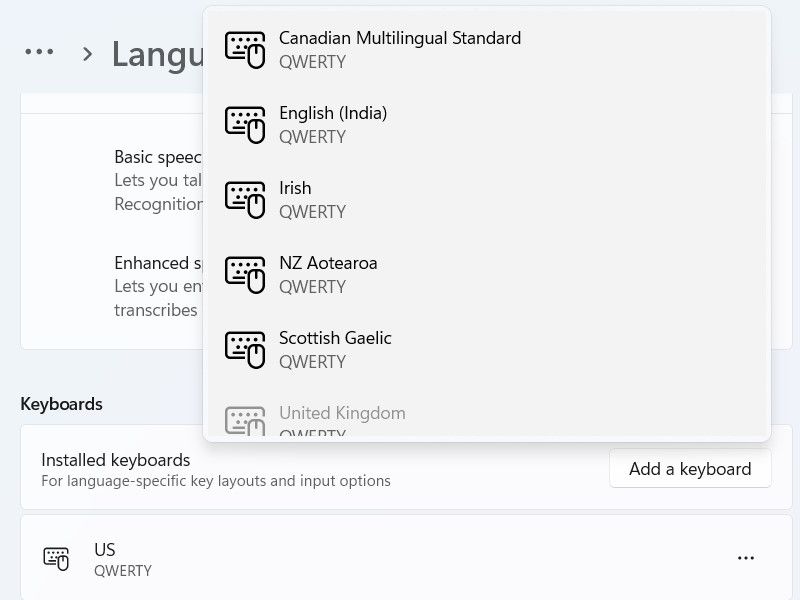
Pro rozšíření nabídky rozložení je možné přidat i nový jazyk. Tento proces však vyžaduje připojení k internetu. Ujistěte se tedy, že jste připojeni a postupujte podle následujících kroků:
- Na stránce Jazyk a oblast v Nastavení (jak je popsáno v kroku č. 1 výše) klikněte na tlačítko Přidat jazyk.
- V zobrazeném dialogovém okně vyberte jazyk, který chcete přidat, a klikněte na tlačítko Další.
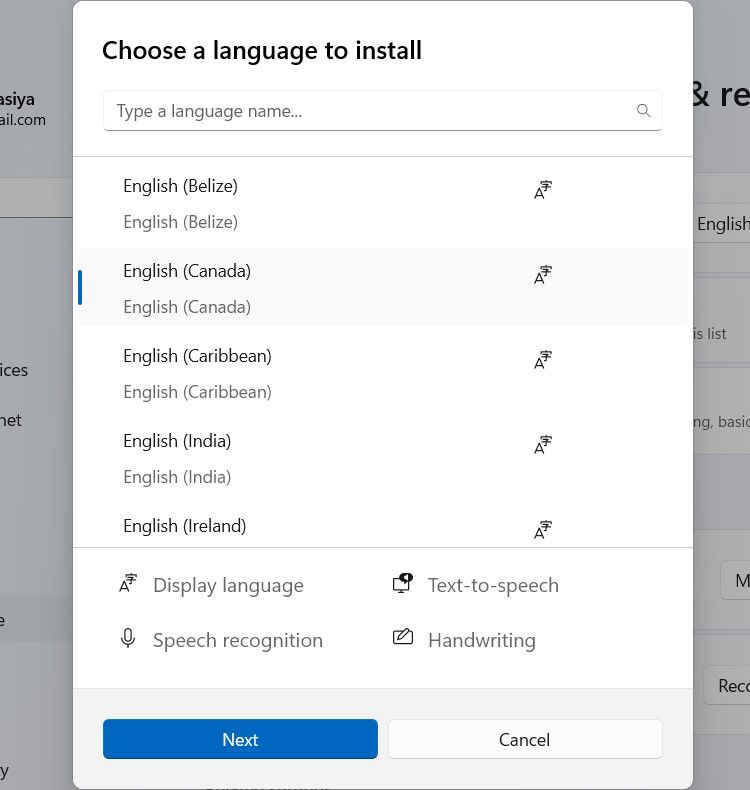
- Kliknutím na tlačítko Instalovat pro Windows 11 dojde ke stažení a instalaci nového jazyka.
- Nyní, chcete-li pro nově přidaný jazyk nastavit nové rozložení klávesnice, postupujte podle kroků č. 2 a 3, které jsou uvedeny výše.
Pokud ani po těchto krocích nenajdete rozložení klávesnice, které by vám vyhovovalo, můžete si vytvořit vlastní.
Jak přepínat mezi rozloženími klávesnice ve Windows 11
Pro změnu aktuálního rozložení klávesnice klikněte na přepínač jazyků, který se nachází v systémové liště, a z nabídky vyberte požadované rozložení.
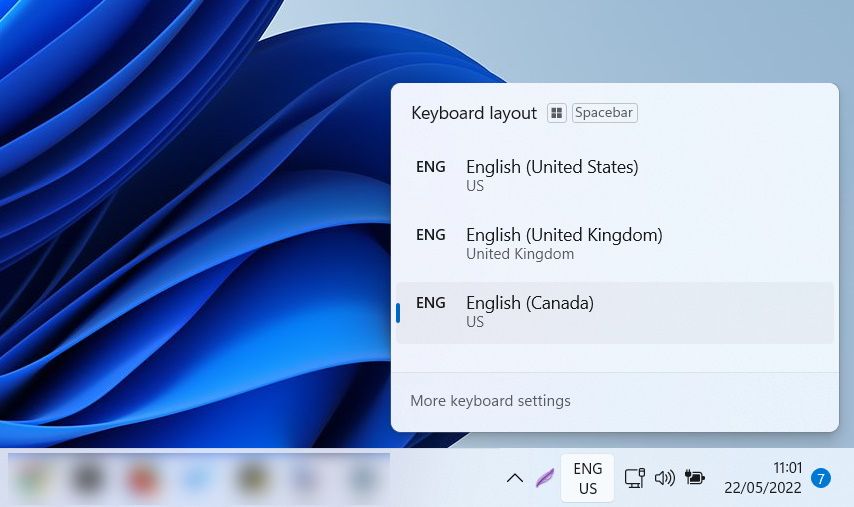
Alternativně můžete použít klávesovou zkratku. Podržte klávesu Win a opakovaně stiskněte mezerník pro přepínání mezi dostupnými rozloženími klávesnice. Stejného výsledku dosáhnete i pomocí kombinace kláves Shift a Alt.
Jak odebrat rozložení klávesnice ve Windows 11
Pokud již dané rozložení klávesnice nepotřebujete, můžete jej snadno odstranit. Postupujte následovně:
- Stisknutím kláves Win + I otevřete Nastavení a přejděte do sekce Čas a jazyk a poté na Jazyk a oblast.
- Klikněte na ikonu se třemi tečkami, která se nachází vedle rozložení klávesnice, kterou chcete odstranit, a vyberte možnost Jazykové nastavení.
- V sekci Klávesnice klikněte na ikonu se třemi tečkami vedle rozložení klávesnice a zvolte možnost Odebrat.
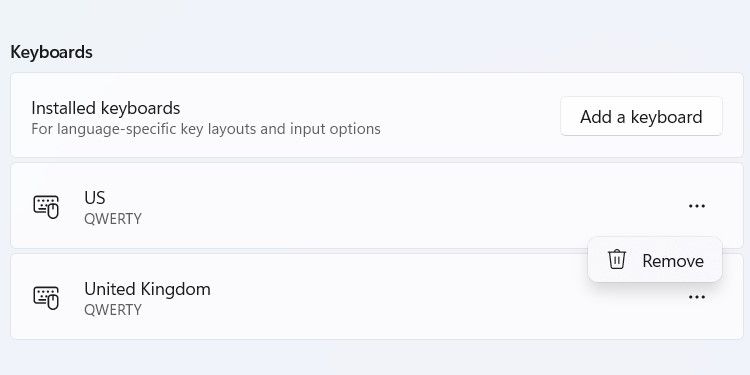
Stejným způsobem je možné odebrat i celý jazyk, pokud jej již nadále nepotřebujete. Postup je následující:
- Vraťte se na stránku Jazyk a oblast v aplikaci Nastavení.
- Klikněte na ikonu se třemi tečkami u jazyka, který si přejete odebrat, a z nabídky vyberte možnost Odebrat.
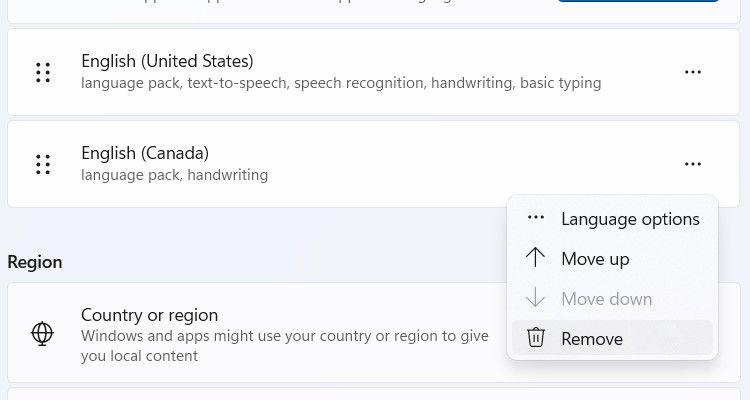
Jazyk a s ním související rozložení klávesnice budou nyní z vašeho počítače odstraněny.
Pokud potřebujete rychlý způsob, jak přemapovat svou klávesnici, změna rozložení je ideálním řešením. Nemusíte se držet výchozího nastavení. Rozložení klávesnice jsou flexibilní a lze je používat jak na fyzické, tak i na dotykové obrazovkové klávesnici.